讀完本章後,您將可以:
- 開始使用Word
文書處理
就是利用電腦程式建立、編輯並產生文件,文書處理程式可以讓您輸入文字、格式化文字、修正錯誤,然後在列印或分類文件之前預覽文件,所以,文書處理程式可幫助您建立專業品質的文件。Microsoft Word是一種文書處理程式,您可以使用它來建立並更新所有的商業及個人文件,另外,Word提供許多
桌上出版 的功能,供您美化文件的外觀,使文件吸引人也更容易閱讀,無論您需要建立信件、備忘錄、傳真、年報、新聞通訊或書籍,Word擁有強大的功能及彈性,能幫助您迅速輕鬆地產生專業的文件。在本章中,您將為高登園藝公司建立並編輯文件,高登園藝公司的營業項目為園藝工作者提供園藝補給品。首先,您將輸入文字以建立文件,然後將文件儲存成檔案,接下來您將開啟其他文件以進行瀏覽及轉換。當您用新檔名為文件儲存命名時,也需要為檔案建立一個資料夾。最後,您將要插入、刪除、移動及複製文字,然後尋找及取代文字來編輯文件。
在這一章中,您將會使用並覆寫您從隨書光碟安裝的幾個範例檔案:包括
ExistDoc、EditDoc、OpenDoc 及 ReplaceText 等。有關安裝範例檔案的方式,請參照本書前面的〈 如何使用隨書光碟 〉。
範例檔案
當您開啟Word應用程式視窗時,視窗內包含許多與Microsoft Office XP相同的功能表、工具列及其他功能,其中某些是Word獨特的功能。您輸入及編輯所使用的Word文件視窗,是Word應用程式視窗的一部分。插入點是顯示在文件視窗內的閃爍直線,標示您目前輸入文字的位置。
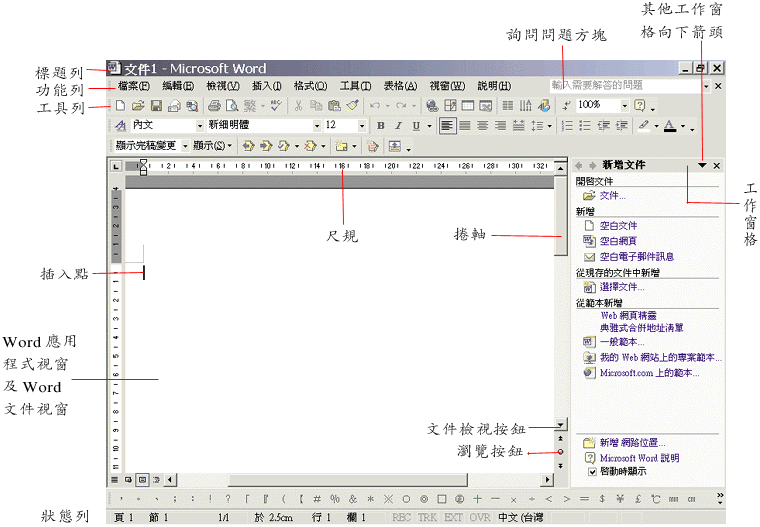
| Word空白文件及工作窗格. |
Word使用個人化功能表及工具列,減少您在螢幕上眾多指令及工具列按鈕中尋找的時間,因為它會自動顯示您最常使用的指令及按鈕。當您按一下功能名稱,會先顯示一個短功能表,包含您最常用的指令。要查看完整的長功能表,可以將滑鼠指標停留在功能名稱幾秒鐘、按兩下功能名稱或者在功能表展開後,再按一下短功能表上的雙箭頭。當長功能表展開之後,未曾在短功能表中顯示的指令,會顯示為淺灰色。為了避免讓您看到所有的按鈕,預設的 一般 及 格式化 工具列會顯示在同一列上。 工具列選項 清單可以讓您取用其他的按鈕,如果書上所提到的按鈕並未顯示在工具列上,請按一下工具列末端的 工具列選項 鈕來顯示其他所有按鈕。為了讓您更方便找到按鈕,本書中 一般 及 格式 工具列會顯示成兩列,如果想要讓您的設定,符合書上的螢幕顯示,請按一下 工具 功能表/ 自訂 ,勾選 選項 標籤上的 顯示一般和格式工具列於兩列上 核取方塊後,按一下 關閉 。 |

工具列選項
文件視窗下方的檢視鈕讓您可選擇不同檢視文件的方式, 標準模式 是預設的編輯檢視畫面,您可使用標準模式來輸入編輯文件, Web版面配置模式 所顯示的文件,就如同在Web網頁上所見一樣,這種檢視模式有助於檢視及編輯為網頁瀏覽器所設計的文字及圖表, 整頁模式 所顯示的文件就如同列印出來的文件一樣,這種檢視模式對變更頁面、欄位邊界、編輯頁首、頁尾及使用拖曳物件等,有很大的助益。 大綱模式 能顯示文件的結構,包含標題及內文,這種檢視模式對檢視、移動、複製及重組文字有很大的幫助。 Word把一般工作常用的指令組成 當您有使用Word的相關問題時,可以直接利用 詢問問題 方塊節省時間,而不需要使用線上說明,只要在輸入問題或關鍵字之後按下 Enter 鍵,Word便會列出說明主題,您可選取其中的項目來解答問題,也可以求助於 Office小幫手 。當您工作時, Office小幫手 會顯示在畫面上並提供您操作上的提示,例如,建立信件並予以格式化。為了檢視完整的說明主題,您可以開啟小幫手視窗,並且進一步使用它的內容、索引及解答精靈,或者求助於Microsoft網站。 在練習中,您將學習如何開始使用Word,關閉工作窗格會在每次開啟Word時開啟,且在開啟文件後關閉,如果您不要在每次開啟Word時顯示工作窗格,請您取消工作窗格中 啟動時顯示 核取方塊。
開始/程式集/Microsoft Word
Word應用程式視窗會先開啟空白文件並顯示 新增文件 工作窗格。另一個開啟Word及建立新文件的方法是按一下 開始 功能表頂端的 新增Office文件 指令, 新增Office文件 對話方塊出現時,按兩下 空白文件 圖示。 
關閉
清單會與您詢問的相關說明主題一起顯現。
Microsoft Word說明 視窗會顯示詢問問題方塊更多的資訊。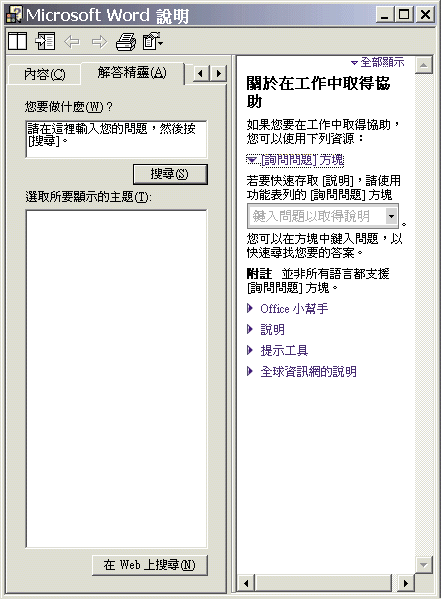
Microsoft Word小幫手及詢問問題 
關閉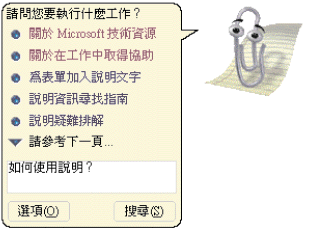
您也可以開啟 Microsoft Word說明 視窗來代替使用 詢問問題 方塊或 Office小幫手 。請您在 Office小幫手 上按一下滑鼠右鍵,選擇 選項 標籤並取消勾選 使用Office小幫手 核取方塊,按一下 確定 鈕。然後在 說明 功能表內按一下 Microsoft Word說明 。若要再次開啟 Office小幫手 時,請按一下 說明 功能表上的 顯示Office小幫手 。
![]()
Copyright1997-2001 SoftChina Corporation. All rights reserved.

